Overwatch (OW) 2: Sådan får du flere FPS
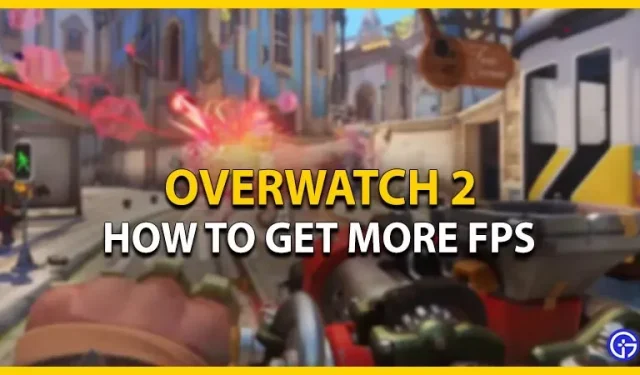
Lanceringen af Overwatch 2 gik ikke så glat, som Blizzard oprindeligt havde planlagt. Som de fleste videospil med livetjenester havde OW 2 en del problemer og fejl. Mens de fleste af disse problemer er ude af kontrol, leder spillere efter måder at øge deres FPS på. Dette er et vanskeligt dilemma, da du ikke har råd til frame drops, mens du spiller FPS. Bare rolig, tjek vores guide til, hvordan du øger eller får flere FPS i Overwatch 2.
Sådan øger eller får du flere FPS i Overwatch 2
Før du fortsætter med nogen indstillinger eller metoder, anbefaler vi, at du opdaterer dit OS og Overwatch 2. Udover det skal du også sikre dig, at dine grafikdrivere er opdateret til den nyeste version. Den bedste måde at øge FPS i OW 2 er således at justere eller ændre spilindstillingerne. Du kan gå til indstillingerne og vælge fanen Video.
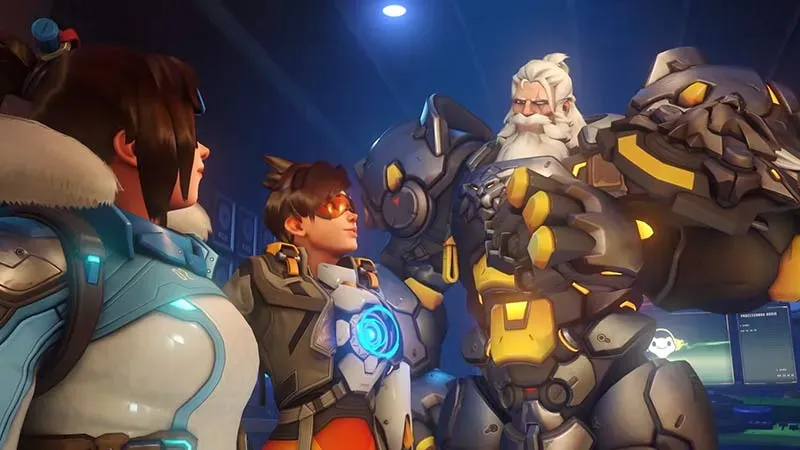
Her er alle de videoindstillinger, du kan justere for at få mere FPS:
- Visningstilstand: fuld skærm
- Målvisning: Bedste match
- Opløsning: Indbygget opløsning
- Synsfelt: 103
- Aspect Ratio: Indbygget billedformat
- Lodret synkronisering: Fra
- Tredobbelt buffering: Fra
- Reducer buffering: Til
- Ydeevnestatistikvisning: Til
- NVIDIA Reflex: Til
- FPS-grænse: personlig præference. Du kan indstille et FPS-loft for at afbalancere din skærms opdateringshastighed. Dette vil give mindre belastning på din enhed.
- Billedhastighedsgrænse: Sørg for, at den matcher din skærms opdateringshastighed.
- Render Skala: Automatisk
- Indstillinger for billedhastighed: Brugerdefineret (i henhold til dine præferencer)
- Grafikkvalitet: Brugerdefineret
- Gengivelsesskala: 75 % procent
- Opsampling af højere kvalitet: Standard
- Teksturkvalitet: lav eller medium
- Teksturfiltreringskvalitet: Medium – 2x
- Lokal tågedetalje: lav eller medium.
- Dynamiske refleksioner: Fra
- Shadow Detail: Off Selvom vi anbefaler at slå denne indstilling fra under konkurrencekampe, kan du prøve at slå den til for almindelige kampe.
- Modeldetaljer: medium eller høj (alt efter din præference)
- Effektdetaljer: Lav
- Lynkvalitet: lav. Vi anbefaler at lade denne indstilling være lav eller medium, da dette kan være en af årsagerne til, at frames droppes.
- Anti-Aliasing Kvalitet: Fra
- Brydningskvalitet: lav. Vi anbefaler at holde den lav, da den kan optage mere af din FPS.
- Skærmbilledekvalitet: 1X opløsning
- Lokale refleksioner: Fra
- Omgivende okklusion: Fra
- Skadevirkning: Standard
Hvis du vil øge FPS på konsoller som Xbox eller PS, skal du gå til dine videoindstillinger og aktivere billedhastighed. Alt du skal gøre er at slå V-Sync fra og indstille billedhastigheden til brugerdefineret. Skift derefter videoindstillingerne fra ovenstående indstillinger. For mere information kan du også tjekke vores guide til de bedste videoindstillinger for at forbedre ydeevne og FPS.
Det handler om, hvordan du får mere FPS i Overwatch 2. Hvis du kunne lide denne guide, så tjek vores ekstra Overwatch 2-guides.



Skriv et svar